11月10日(日曜)「BLPC FAIR ON THE WEB」というインターネット番組で NVDA 日本語版の紹介をします。
私の出演は14時から16時の「NVDAにチャレンジ!」です。
生放送でお届けしますので、多くのかたにお聞きいただければ幸いです。よろしくお願いします。
それから、毎日新聞社の「点字毎日」にて NVDA 日本語版を紹介していただいたのでご報告します。

点字毎日 2013年10月20日号(第4462号)「ものづくりの現場から」という連載記事の第63回として NVDA 日本語版が紹介されました。
掲載紙が届いたので、点字を読むのは得意ではありませんが、頑張って読んでみます。。
実は点字毎日には活字版もあり、こちらでは2013年10月24日号(第787号)の第3面で同じ内容が掲載されました。
また、ちょっと前のことになりますが、点字毎日活字版2013年9月5日号(第780号)の第2面では、「スクリーンリーダー『NVDA』に高い関心 横浜の説明会に100人超」という見出しで、「NVDAワールド2013横浜」の記事が掲載されました。点字版でもたぶんお読みいただけたと思います。
投稿者: nishimotz
-
BLPCフェア(11月10日)出演と点字毎日の記事のご報告
-
NVDA 日本語版の設定
すごい広島#23に参加して、NVDA 日本語版チュートリアル(導入から入力ヘルプまで)の続きを書きました。
(2) NVDA 日本語版の設定
NVDA を使うときに知っておくとよい設定を紹介します。
以下、NVDA制御キーはInsertや無変換キーなど、「ようこそ画面」で説明されたキーを使います。
ここでは NVDA 制御キーを押しながら N を押すことを NVDA+N のように表記します。
NVDA+N を押すと NVDA メニューが開きます。
下矢印キーを1回押すと「設定」という項目にフォーカスが移動します。
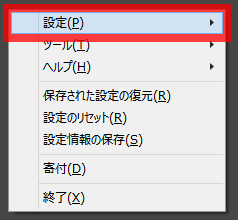
このメニュー項目にはサブメニューがあるので、右矢印キーを押すと「一般設定」という項目にフォーカスが移動します。
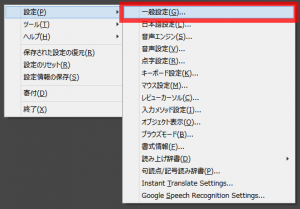
下矢印を何度か押して「キーボード設定」を見つけて、Enter キーを押してください。
「キーボード設定」ダイアログが開きます。
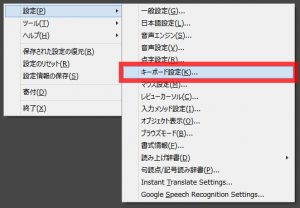

ダイアログの最初の項目にフォーカスが移動して、
「キーボードレイアウト(K) コンボボックス デスクトップ クローズ Alt+k」
と読み上げられます。
このチュートリアルでは「ラップトップ」配列を使うので、選択項目を変えてみます。
下矢印キーを押すと「ラップトップ」と読み上げます。
この状態でEnterキーを押すと選択項目が保存されますが、Escキーを押すと選択の変更がキャンセルされて設定は「デスクトップ」のままになります。
しかし、選択を保存する前に、もう少し「コンボボックス」の操作を確認しましょう。
「ラップトップ」に選択項目が変更された状態で、さらに下矢印キーを押すと、何も読み上げされません。これは、さらに下にはもう選択肢がないことを意味します。
逆に、上矢印キーを押すと「デスクトップ」に戻り、さらに上矢印キーを押すと、何も読み上げません。これは、さらに上にはもう選択肢がないことを意味します。
つまり、このコンボボックスには2個の選択肢だけがあるわけです。
コンボボックスには折り畳まれた(クローズ、閉じている)状態と展開された(オープン、開いている)状態があります。
マウスやタッチの操作ではコンボボックスを展開して選択肢の一覧を確認してから項目を選べますが、キーボードではコンボボックスが折り畳まれた状態のまま矢印キーで操作できます。
NVDA+Tabキーで、現在のコンボボックスの状態を確認できます。
コンボボックスの状態の説明でAlt+kと読み上げていましたが、これはアクセラレーターキーと呼ばれる操作方法のヒントです。
Tabキーでひとつずつ移動する代わりに、ダイアログボックスの中の項目にジャンプしたりチェック状態の変更ができるのですが、慣れるまでは覚えなくてもかまいません。
ダイアログボックスの項目は Tab キーで移動できますが、この順番はソフトウェアの開発者が決めた順番です。ふつうは画面の上から下、左から右に決められています。そろそろ Shift+Tab キーで逆方向に移動できることを覚えると、行き過ぎたときに戻ることができるし、先頭の項目から一番最後の項目に移動するときにも便利です。
読み上げの中止は Ctrl キーで、中断は Shift キーでできます。
中断したあとでShiftキーをもう一度押すと、続きを読み上げます。
ラップトップレイアウトを選択してEnterキーを押すか、フォーカスをOKボタンに移動してスペースキーを押しておいてください。
今度はNVDAメニューから設定「音声設定」を確認していきます。
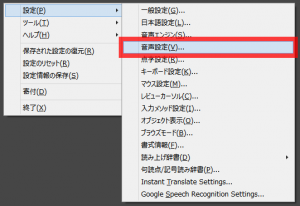
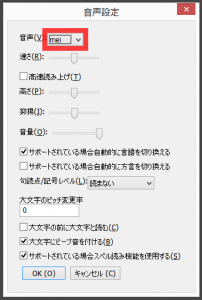
「速さ」などは「スライダー」という形式の項目で、数値を視覚的に表現して、値を変更できるようになっています。
スライダーという名前のとおり、マウスでつまみをスライドするような操作ができるのですが、キーボードでも操作できます。
キーボードでは左右または上下矢印キーやPage Up, Page Downキーで値を増やしり減らしたりできます。EndキーとHomeキーで最小値や最大値に変えることもできます。
キーを押すたびに数値を読み上げます。
この音声設定のスライダーでは、変更した結果がどんな音声になるのかを確認しながら操作できます。
コンボボックスの「記号読み上げレベル」は読み上げる情報に含まれる句読点やカンマ、ピリオド、カッコなどの読み上げかたの指定です。
記号読み上げレベルを「読まない」にしたら、比較のためにNVDAメニューからヘルプ「ようこそ画面」を開いてみてください。
設定によって例えば「NVDAへようこそ」のあとの「感嘆符」を読んだり読まなかったりすると思います。
記号読み上げレベルは NVDA+P でも変更できます。
NVDAメニューから設定「オブジェクト設定」で「オブジェクトのショートカットキーの通知」をチェックなしにすると、アクセラレーターキーを読み上げなくなるので、説明がすっきりします。
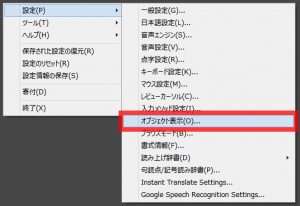
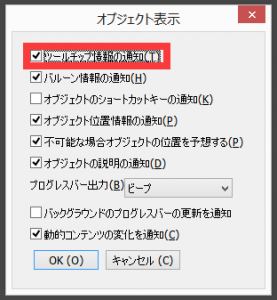
繰り返しの説明になりますが、チェックとチェックなしの状態を切り替えるにはスペースキーを押します。
備考:2013年10月24日 画面キャプチャーを追加しました。 -
OSC2013広島 終了しました
オープンソースカンファレンス 2013 Hiroshima に参加してきました。
NVDA ユーザ会広島 として NVDA 日本語版のブース展示を行いました。
来場者数は正確には聞いていませんが約200人という話もあり、特に最初の数時間はにぎやかでした。
わざわさ NVDA のためにきてくださったかたもおられました。ありがとうございます。
(さらに…)